Заметка
Доступ к этой странице требует авторизации. Вы можете попробовать войти в систему или изменить каталог.
Доступ к этой странице требует авторизации. Вы можете попробовать сменить директорию.
Примечание.
Обновленная версия этого руководства доступна здесь , где используется ASP.NET MVC 5 и Visual Studio 2013. Это более безопасно, гораздо проще следовать и демонстрирует больше функций.
В этом руководстве описаны основы создания веб-приложения MVC ASP.NET MVC с помощью Microsoft Visual Web Developer 2010 Express с пакетом обновления 1 (SP1), который является бесплатной версией Microsoft Visual Studio. Перед началом работы убедитесь, что вы установили необходимые компоненты, перечисленные ниже. Все их можно установить, щелкнув следующую ссылку: установщик веб-платформы. Кроме того, можно установить предварительные требования по отдельности, используя следующие ссылки:
- Предварительные требования для Visual Studio Web Developer Express с пакетом обновления 1 (SP1)
- обновление средств MVC 3 ASP.NET
- SQL Server Compact 4.0(среда выполнения и средства поддержки)
Если вы используете Visual Studio 2010 вместо Visual Web Developer 2010, установите необходимые компоненты, щелкнув следующую ссылку: предварительные требования Visual Studio 2010.
Проект Visual Web Developer с исходным кодом C# доступен для сопровождения этого раздела. Скачайте версию C#. Если вы предпочитаете Visual Basic, перейдите на версию этого руководства visual Basic.
Что вы создадите
Вы реализуете простое приложение для перечисления фильмов, которое поддерживает создание, редактирование и перечисление фильмов из базы данных. Ниже приведены два снимка экрана приложения, которое вы создадите. Она содержит страницу, отображающую список фильмов из базы данных:

Приложение также позволяет добавлять, редактировать и удалять фильмы, а также просматривать сведения о отдельных. Все сценарии ввода данных включают проверку, чтобы убедиться, что данные, хранящиеся в базе данных, верны.

Чему вы научитесь
В этом учебнике вы узнаете:
- Создание нового проекта ASP.NET MVC.
- Создание контроллеров и представлений MVC ASP.NET.
- Создание новой базы данных с помощью парадигмы Entity Framework Code First.
- Получение и отображение данных.
- Изменение данных и включение проверки данных.
Начало работы
Начните с запуска Visual Web Developer 2010 Express (Visual Web Developer для краткого) и выберите новый проект на начальной странице.
Visual Web Developer — это интегрированная среда разработки или интегрированная среда разработки. Как и в Microsoft Word для написания документов, вы будете использовать интегрированную среду разработки для создания приложений. В Visual Web Developer есть панель инструментов в верхней части с различными параметрами, доступными для вас. Существует также меню, которое предоставляет другой способ выполнения задач в интегрированной среде разработки. (Например, вместо выбора Новый проект на начальной странице можно использовать меню и выбрать "Файл>нового проекта".)

Создание первого приложения
Приложения можно создавать с помощью Visual Basic или Visual C# в качестве языка программирования. Выберите Visual C# слева и выберите ASP.NET веб-приложение MVC 3. Присвойте проекту имя "MvcMovie" и нажмите кнопку "ОК". (Если вы предпочитаете Visual Basic, переключитесь на Версия этого руководства в Visual Basic.)
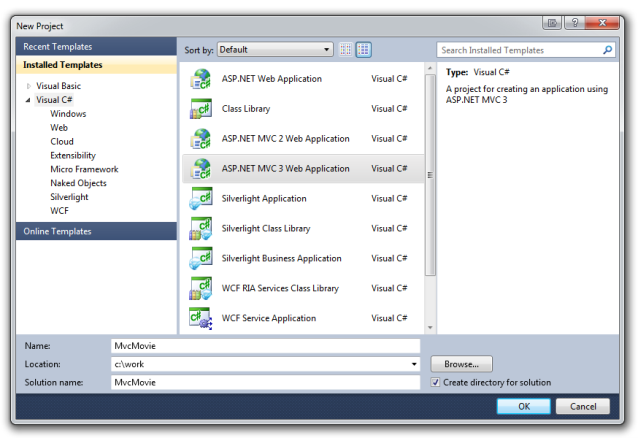
В диалоговом окне "Новый ASP.NET проект MVC 3" выберите "Интернет-приложение". Проверьте использование разметки HTML5 и оставьте Razor в качестве обработчика представлений по умолчанию.

Щелкните OK. Visual Web Developer использовал шаблон по умолчанию для только что созданного проекта MVC ASP.NET, поэтому у вас есть рабочее приложение прямо сейчас, не делая ничего! Это простой проект "Hello World!", и это хорошее место для запуска приложения.
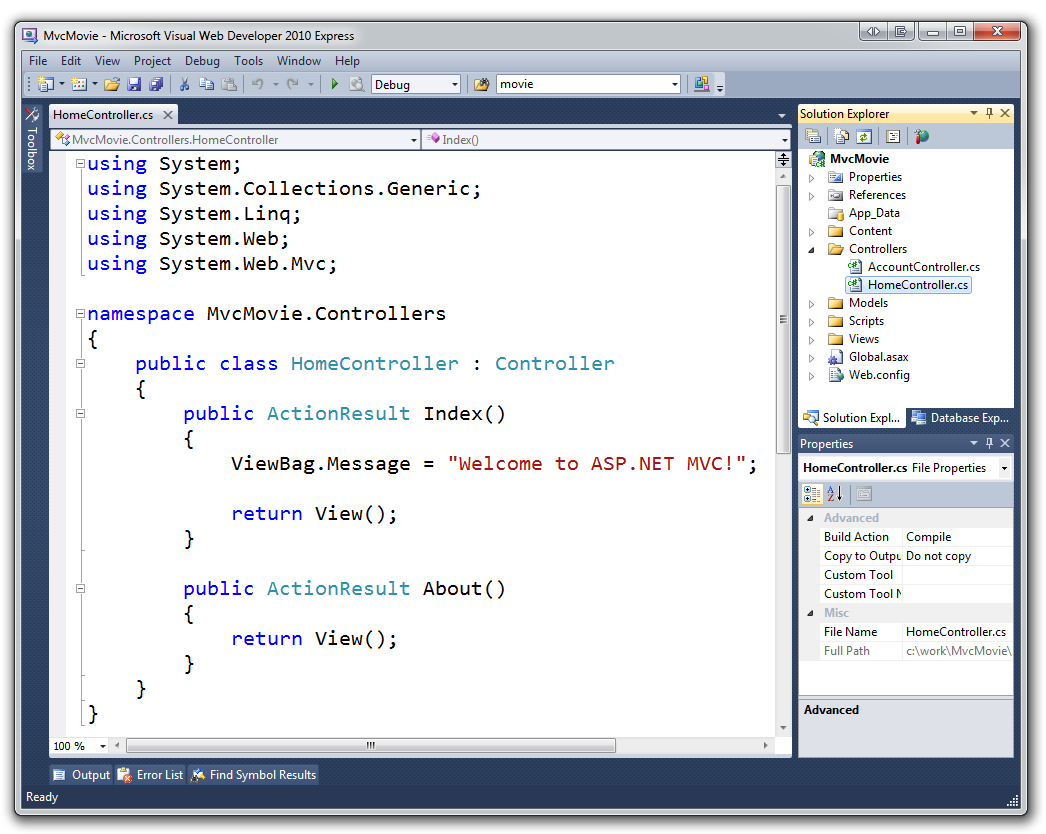
В меню Отладка выберите пункт Начать отладку.

Обратите внимание, что сочетание клавиш для запуска отладки — F5.
F5 приводит к тому, что Visual Web Developer запускает веб-сервер разработки и запускает веб-приложение. Затем Visual Web Developer запускает браузер и открывает домашнюю страницу приложения. Обратите внимание, что адресная строка браузера говорит localhost , а не что-то подобное example.com. Это связано с тем, что localhost всегда указывает на собственный локальный компьютер, который в этом случае выполняет только что созданное приложение. Когда Visual Web Developer запускает веб-проект, для веб-сервера используется случайный порт. На рисунке ниже номер случайного порта равен 43246. При запуске приложения вы, вероятно, увидите другой номер порта.

Прямо из поля этот шаблон по умолчанию предоставляет две страницы для посещения и базовой страницы входа. Следующий шаг — изменить работу этого приложения и узнать немного о ASP.NET MVC в процессе. Закройте браузер и давайте изменим код.